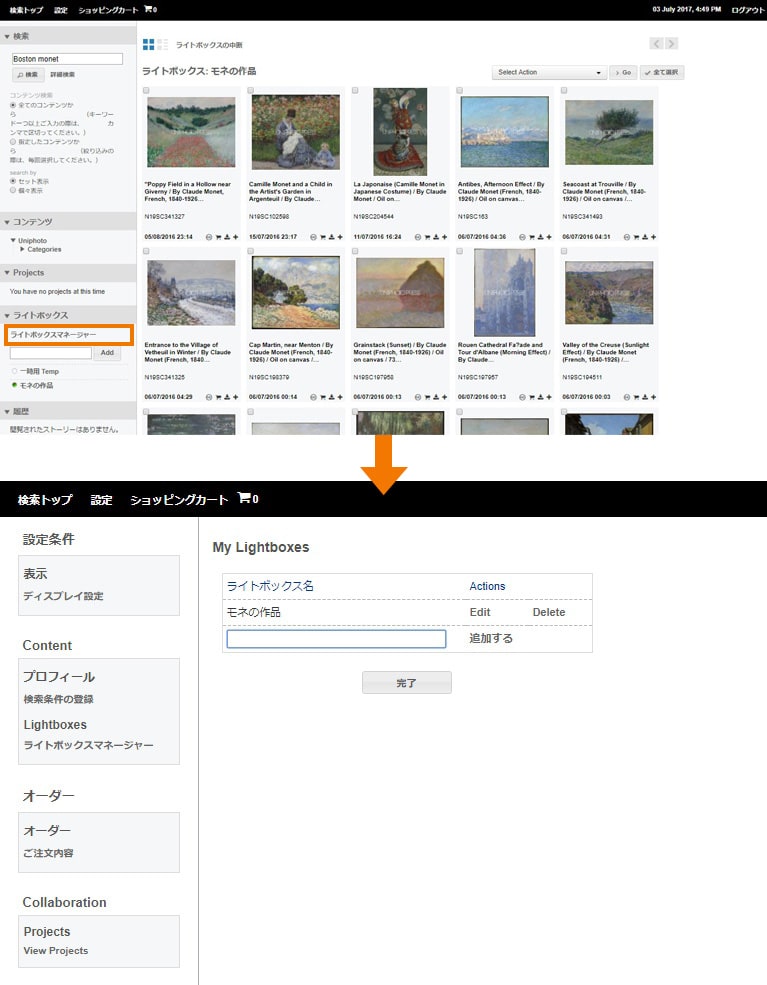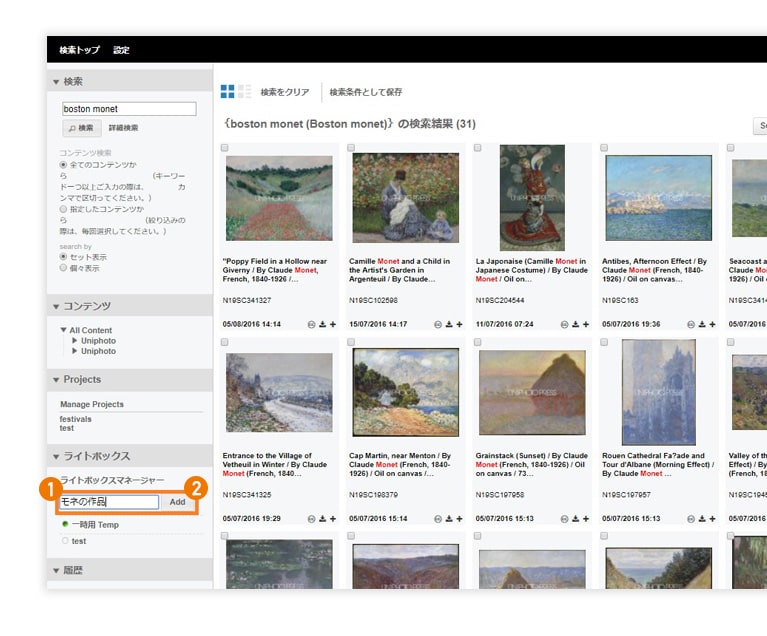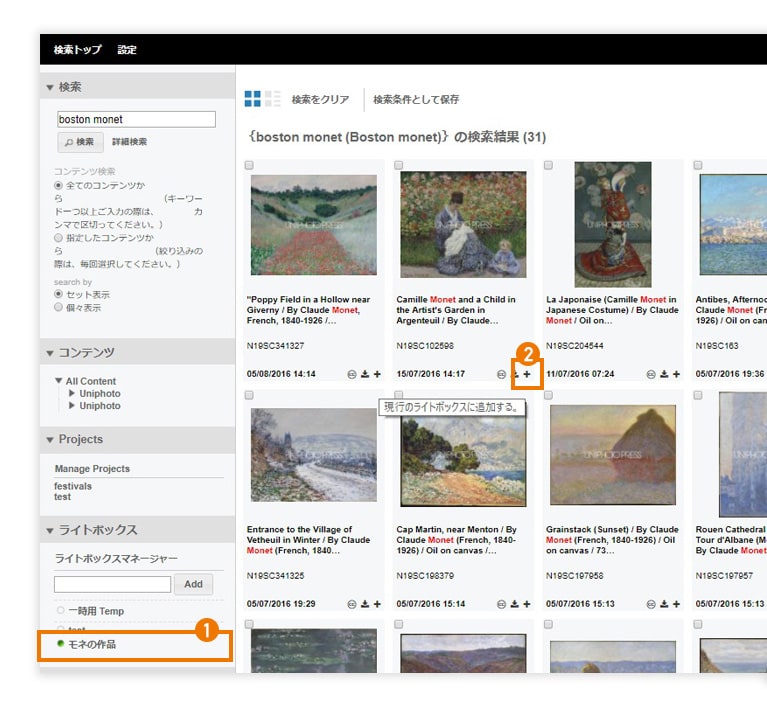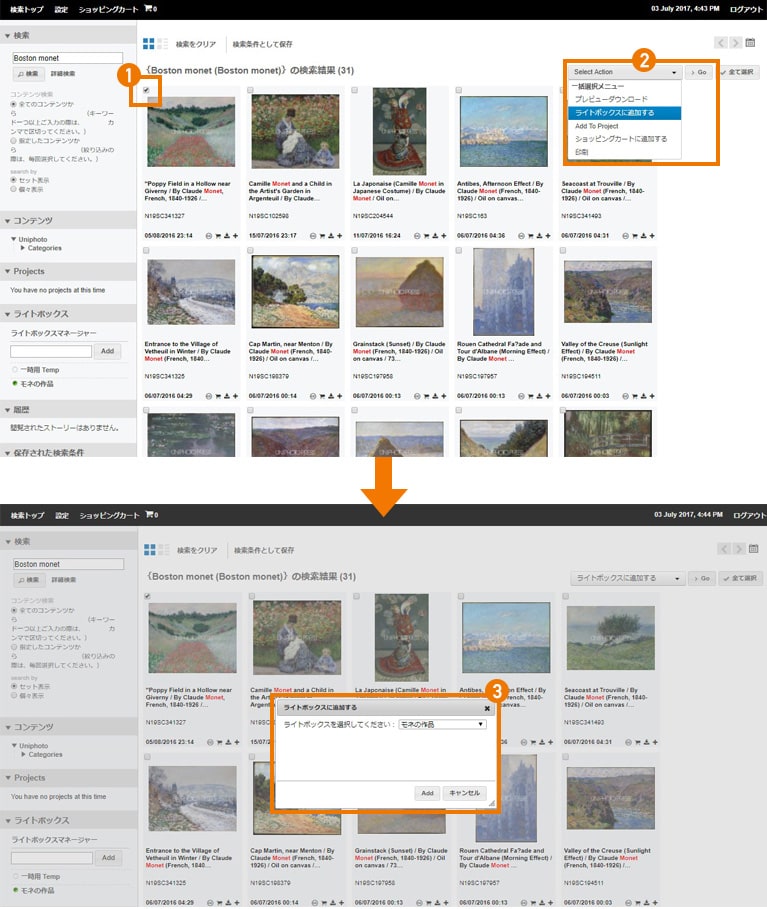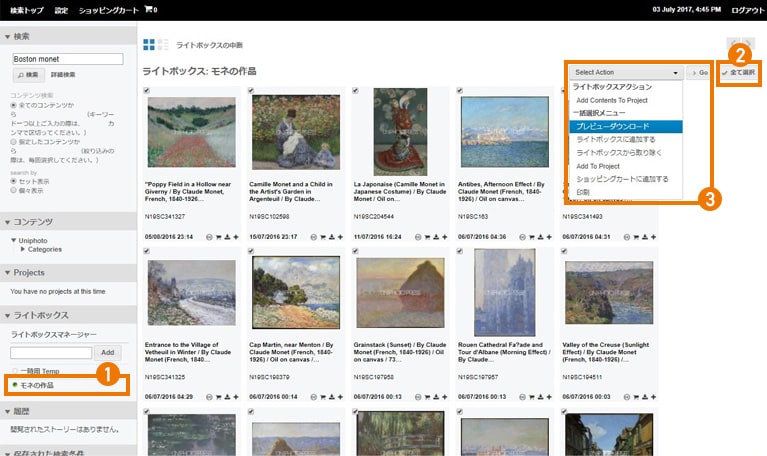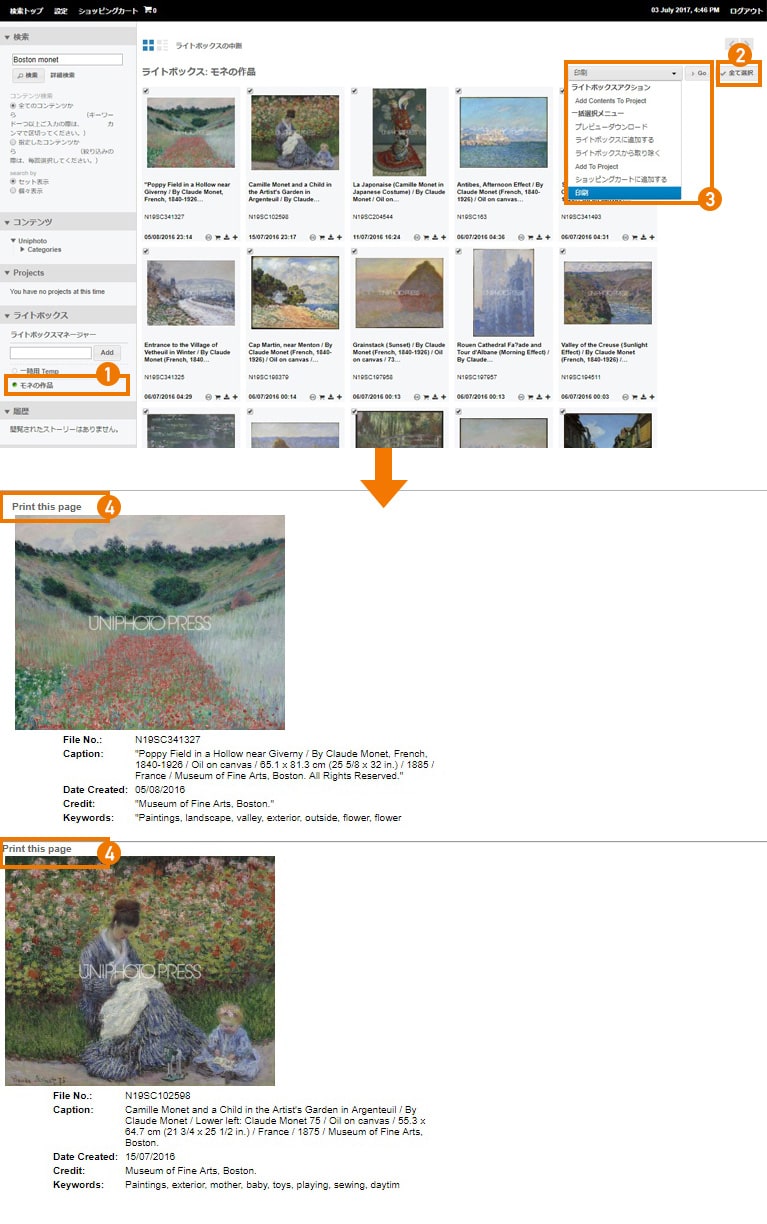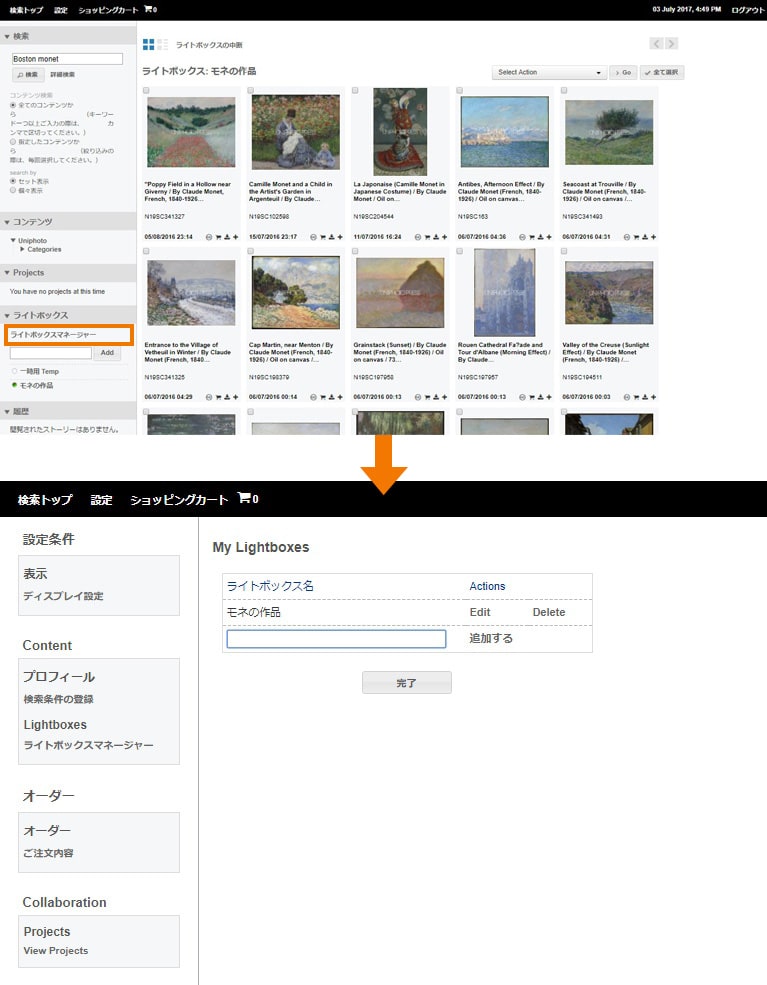LightBox
ライトボックスは、左側メニューの4番目にあります。
お探しの写真、検索したコンテンツを管理/検討頂く際に便利な機能です。ライトボックスの作成には上限がなく、ご検討内容ごとに画像を管理できます。
ライトボックスを作る
- ライトボックスメニュー内のテキストボックスに名前を入力。
- “Add”をクリックして作成完了。
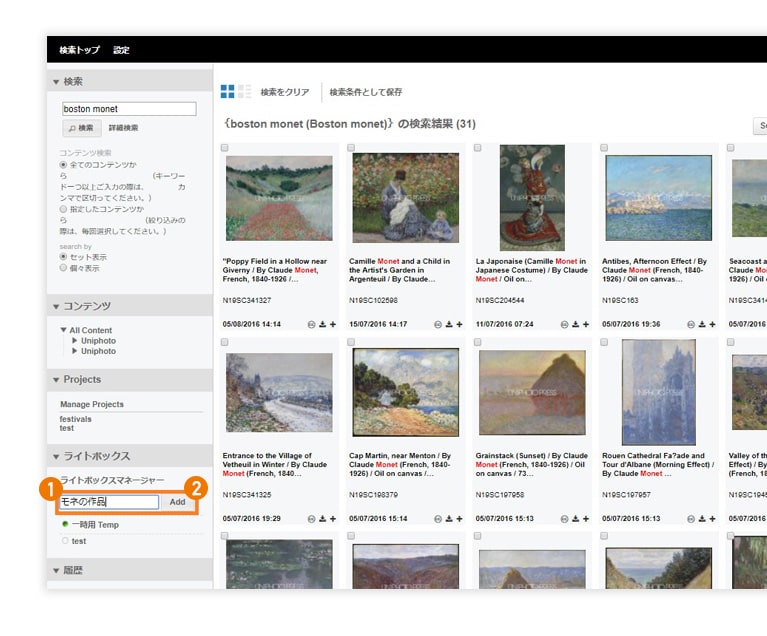
ライトボックスに画像を入れる
- 追加したいライトボックスの左横〇にチェックを入れる(〇が緑になります)。
- 追加する画像のサムネイル右下の+ボタン(“現行のライトボックスに追加する”)をクリック。
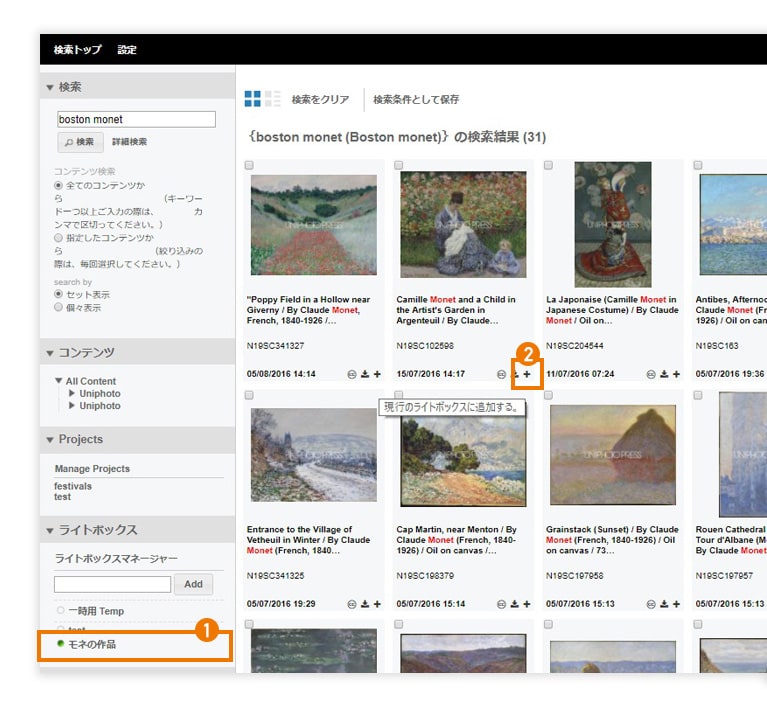
ライトボックスに画像を複数枚入れる
- 追加する画像のサムネイルの左上のボックスにチェックを入れる。
- 画面右上のプルダウンメニューより“ライトボックスに追加する”を選択し、“Go”をクリック。
- 追加したいライトボックスを選択し、“Add”をクリック。
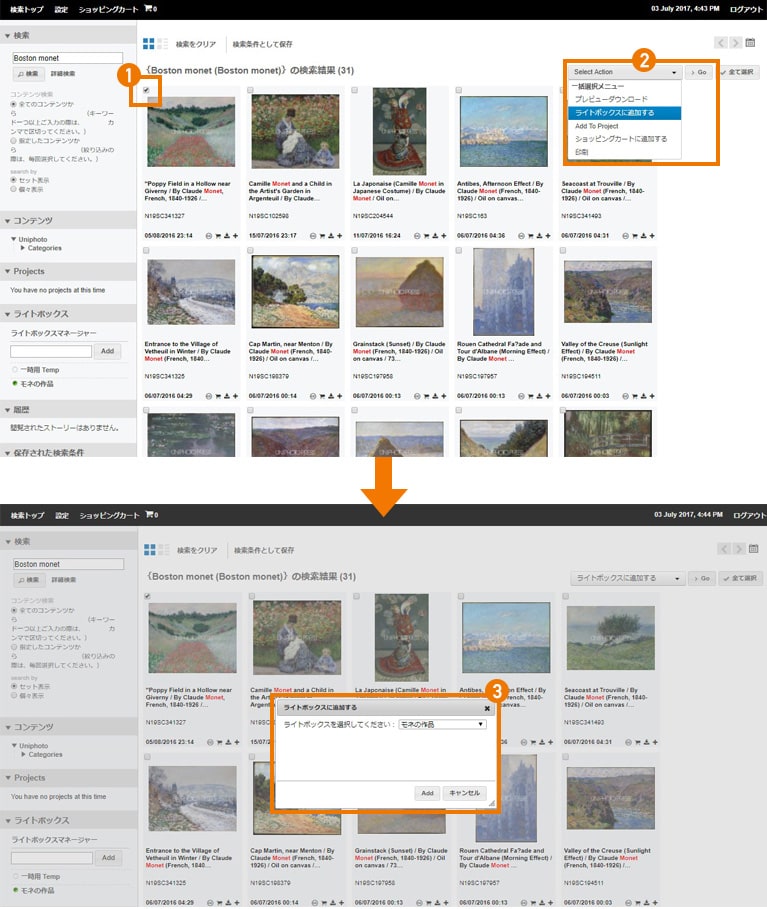
ライトボックスの画像を一括ダウンロードする(プレビューサイズ)
- ダウンロードするライトボックスの選択。
- 画面右上の“全て選択”をクリック。
- プルダウンメニューより、“プレビューダウンロード”を選択し“Go”をクリック。
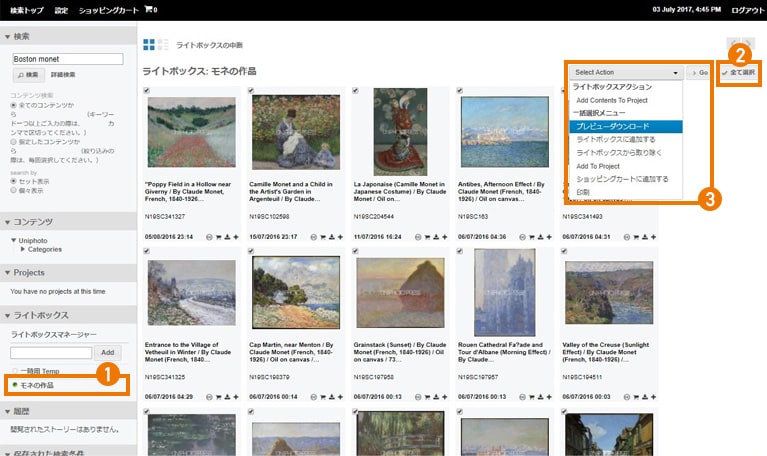
ライトボックス内の画像を印刷する
- 印刷するライトボックスの選択。
- 画面右上の“全て選択”をクリック。
- プルダウンメニューより、“印刷”を選択し“Go”をクリック。
- 印刷確認画面で、“Print this image”のクリック。
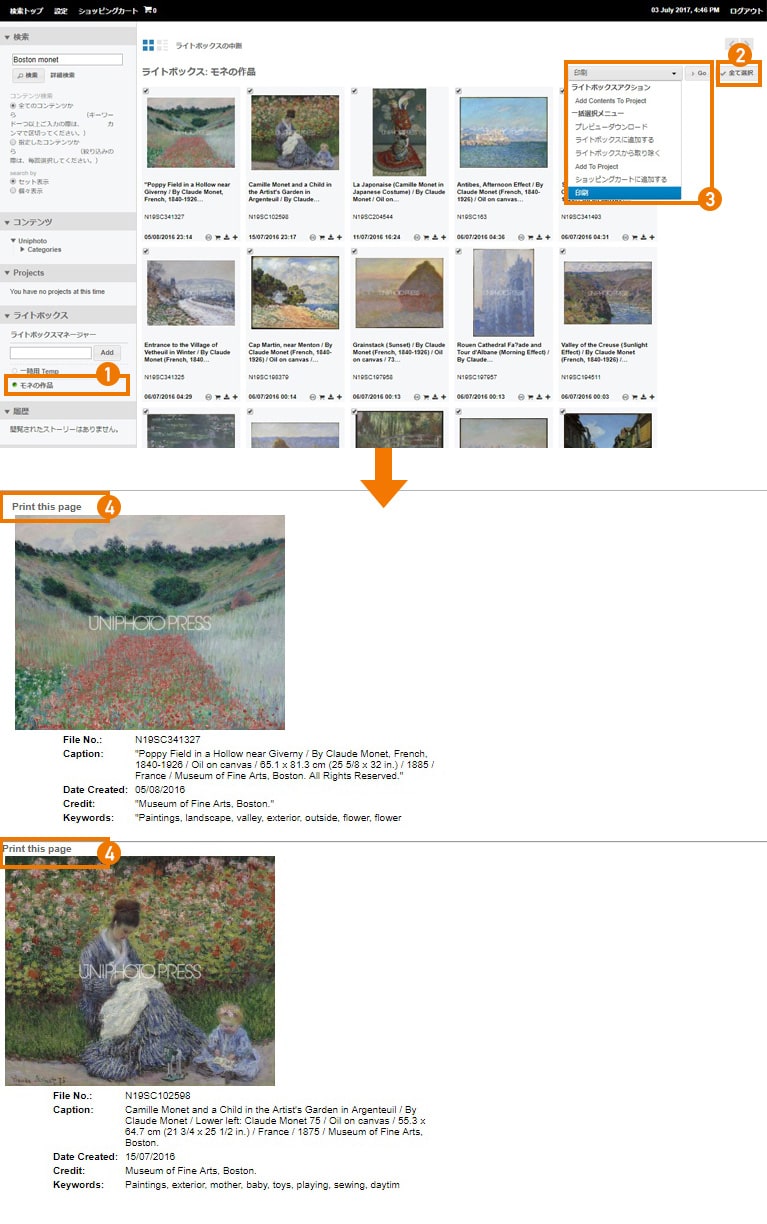
保管したコンテンツを表示・確認する
ライトボックスメニュー内のボックス名をクリックすると表示されます。
ライトボックス名を変更する
名前の変更やボックスの削除など編集したい場合には、“ライトボックスマネージャー”から編集ができます。